Minulý týden Apple vydal nové verze všech svých operačních systémů, o čemž jsme vás na našem magazínu samozřejmě ihned informovali. Pokud jste to nepostřehli, tak jsme se konkrétně dočkali představení iOS a iPadOS 15.5, macOS 12.4 Monterey, watchOS 8.6 a tvOS 15.5. Někteří uživatelé si každopádně po provedení aktualizací začali stěžovat například na zhoršení výdrže baterie či ponížení výkonu. Pokud vlastníte Apple Watch a přijde vám, že jsou po aktualizaci na watchOS 8.6 pomalejší, tak jste tady naprosto správně. Podíváme se totiž na 5 tipů pro jejich zrychlení.
Mohlo by vás zajímat

Omezení efektů a animací
Začneme hned s nejvíce účinným tipem, který dokáže Apple Watch zrychlit tak, že si toho všimnete na první pohled. Jak jistě víte, tak prakticky ve všech systémech od Applu jsou využívané různé efekty a animace. Díky nim vypadají tyto jablečné systémy jednoduše moderně, elegantně a zkrátka dobře. K vykreslení těchto efektů a animací je však potřeba určitá dávka výkonu, která by mohly být využita jinde. Naštěstí lze efekty a animace ve watchOS deaktivovat. Stačí v Apple Watch přejít do Nastavení → Zpřístupnění → Omezit pohyb, kde přepínačem aktivujte možnost Omezit pohyb.
Vypnutí aktualizací dat aplikací na pozadí
Na pozadí systému watchOS se odehrává nespočet různých procesů, které využívají výkon. Mezi jeden z těchto procesů patří také aktualizace dat aplikací na pozadí. Tato funkce zajišťuje, že pokaždé, když se přesunete do nějaké aplikace, tak se vám zobrazí nejnovější obsah. To znamená, že například po přesunu do aplikace Počasí se vám vždy zobrazí nejnovější předpověď bez nutnosti čekat. Samozřejmě ale i aktualizace dat aplikací na pozadí spotřebovává výkon, takže pokud vám nevadí, že si na načtení nových dat v aplikacích budete muset pár sekund počkat, tak můžete provést deaktivaci této funkce. Stačí přejít do Nastavení → Obecné → Aktualizace na pozadí, kde proveďte deaktivaci – buď částečnou u aplikací nebo úplnou.
Naučte se vypínat aplikace
Otevřete-li na Apple Watch nějakou aplikaci, tak stejně jako na iPhonu bude neustále běžet na pozadí. Pokud takto necháte v pozadí na Apple Watch běžet mnoho aplikací, tak může dojít z zahlcení paměti a následnému zpomalení systému – tedy především na starších Apple Watch. Vyřešit to můžete jednoduše tak, že se naučíte nepoužívané aplikace rovnou vypínat. Toho docílíte tak, že se do konkrétní spuštěné aplikace přesunete, například skrze Dock, který zobrazíte stisknutím bočního tlačítka. Následně v aplikaci podržte boční tlačítko, dokud se nezobrazí obrazovka s posuvníky. Poté na této obrazovce stiskněte digitální korunku, kterou držte do té doby, až se posuvníky skryjí. Takto jste ukončili vybranou aplikaci.
Odstraňte zbytečné aplikace
Pokud jste nijak neměli nastavení na Apple Watch, tak se vám do nich automaticky instalují aplikace, které nainstalujete na váš iPhone. Zatímco někteří jedinci tohle jistě ocení, tak mnoho jedincům to naopak přijde zbytečné, jelikož mnoho aplikací prakticky nikdy neotevřou a zabírají tak místo v úložišti. Aby vaše Apple Watch mohly fungovat bez problémů, tak samozřejmě musí mít v úložišti dostatek místa, které zajistíte například odinstalací těchto zbytečných aplikací. Tu provedete tak, že na iPhonu přejdete do aplikace Watch, kde v sekci Moje hodinky sjeďte níže. Poté otevřete konkrétní aplikaci a deaktivujte u ní Zobrazovat na Apple Watch, popřípadě klepněte na Smazat aplikaci na Apple Watch. Automatickou instalaci aplikací z iPhonu na Apple Watch pak vypnete v sekci Obecné, kde přepínačem deaktivujte Automatická instalace aplikací.
Obnovení továrních nastavení a smazání dat
V případě, že jste provedli veškeré výše uvedené tipy, ale ani jeden z nich nepomohl, tak uděláte nejlépe, když se vrhnete do obnovení továrních nastavení a smazání dat Apple Watch. Pokud tento postup provedete, tak se jablečné hodinky uvedou do stavu, ve kterém byly tehdy, když jste je po koupi poprvé spustili. Budou tedy prakticky úplně prázdné a bude nutné je znova připojit. Zbavíte je však tímto zbytečného balastu, který mohl zpomalování způsobovat. Dobrou zprávou je, že obnovení továrních nastavení a dat není na Apple Watch tak drastické, jelikož se zde většina dat zrcadlí z iPhonu, takže prakticky o nic nepřijdete. Obnovení továrních nastavení a smazání dat provedete na Apple Watch tak, že přejdete do Nastavení → Obecné → Reset. Tady klepněte na Smazat data a nastavení, poté se pomocí kódového zámku autorizujte a postupujte podle průvodce





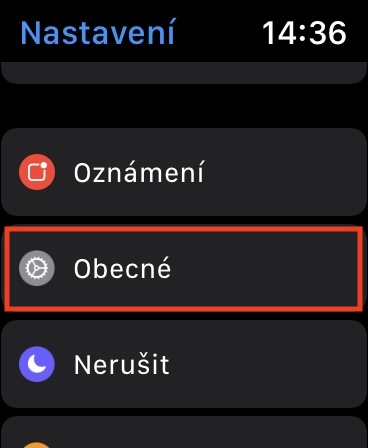
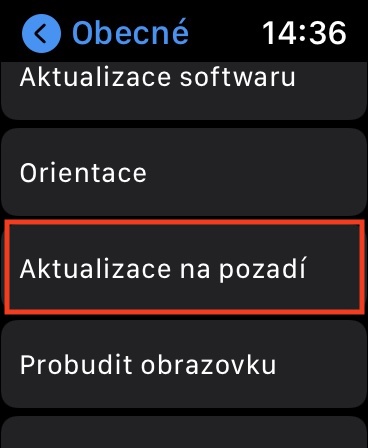
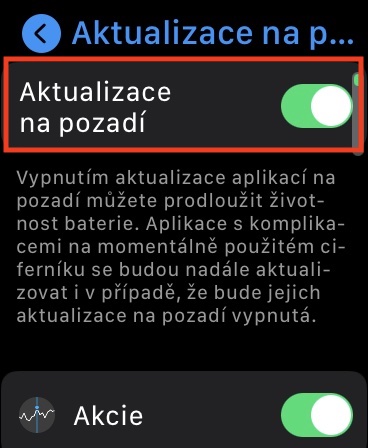
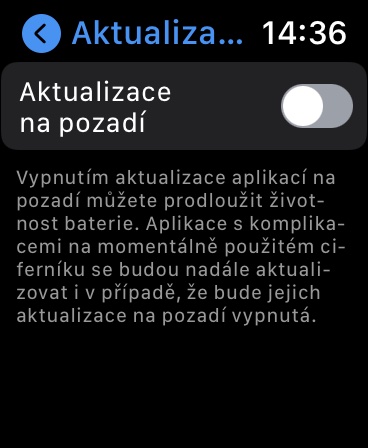

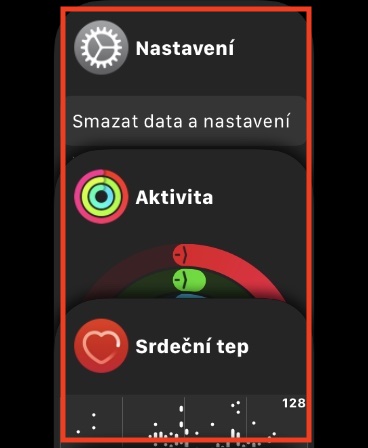
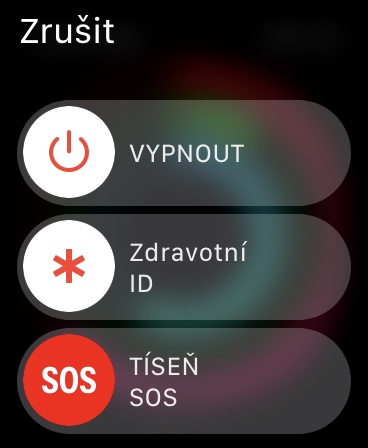

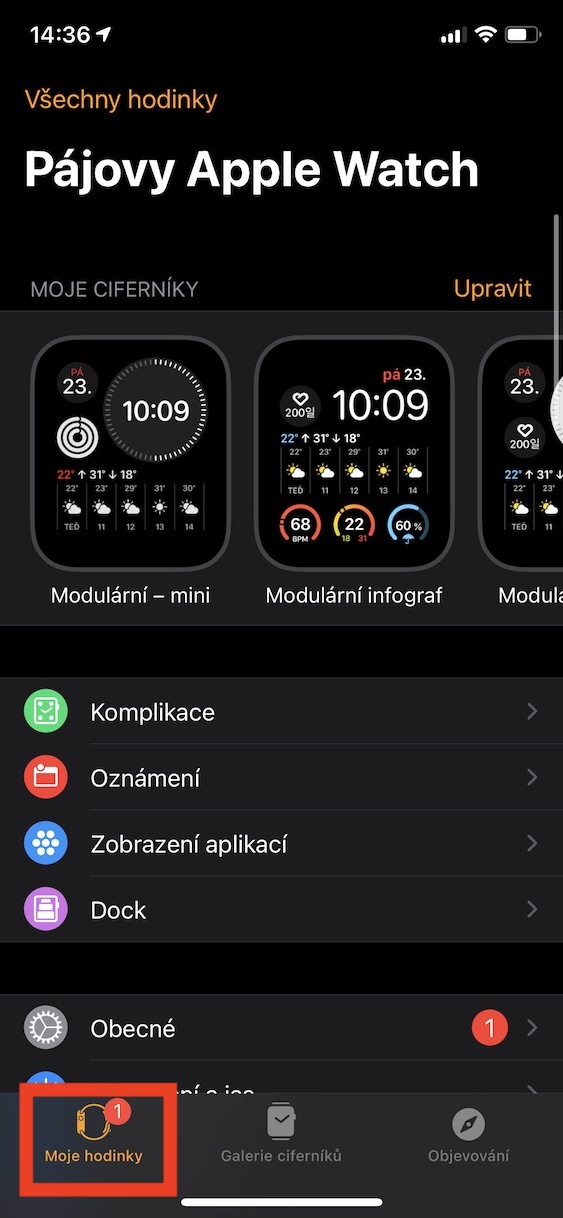
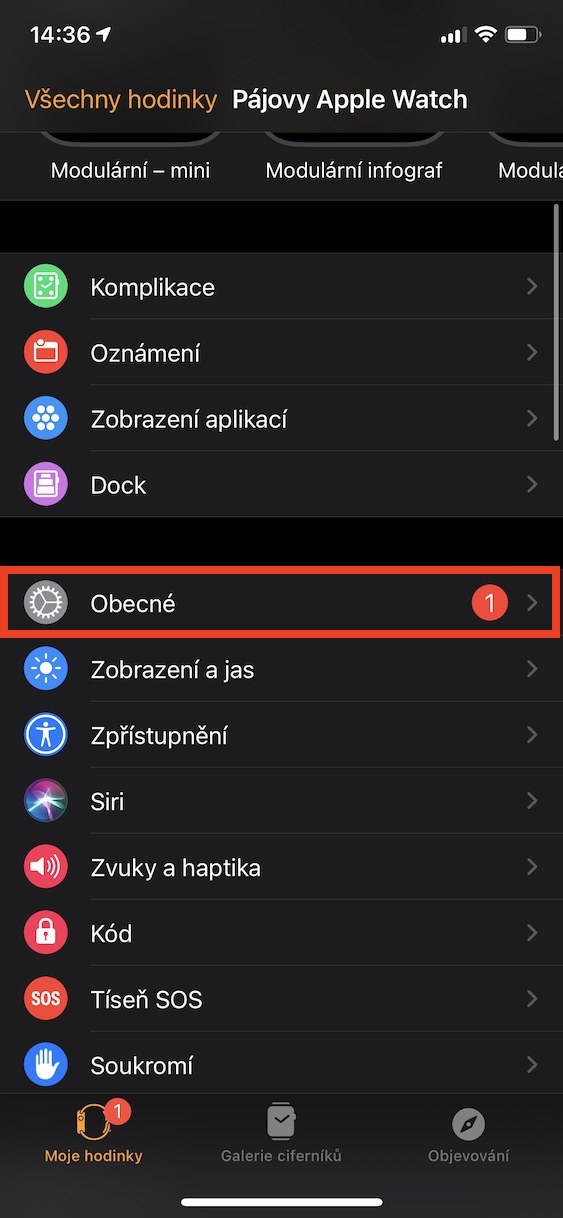
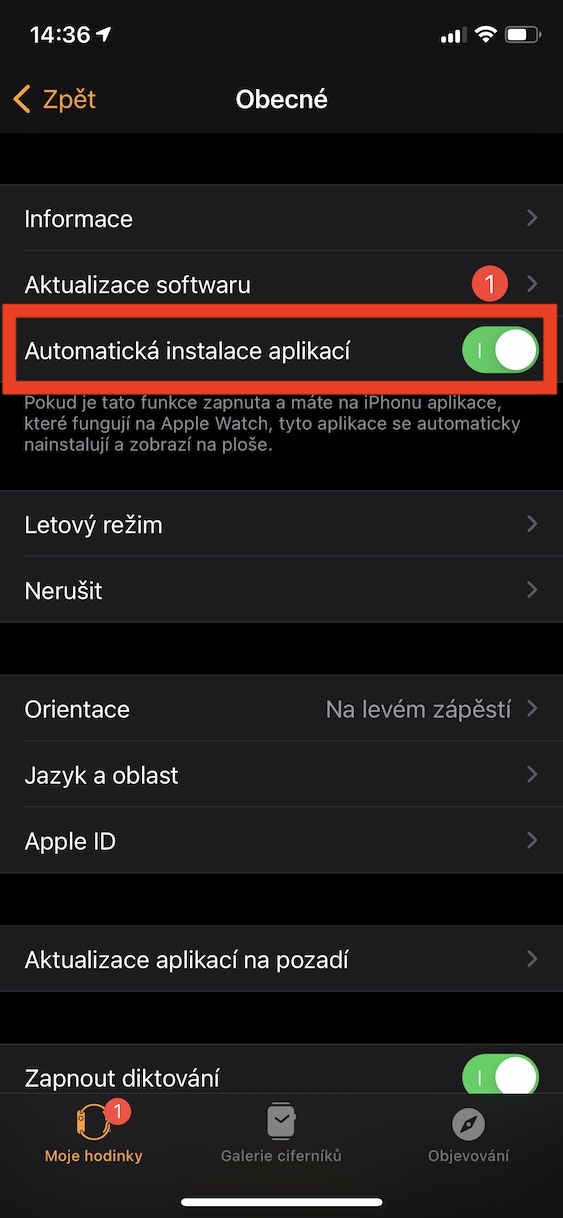
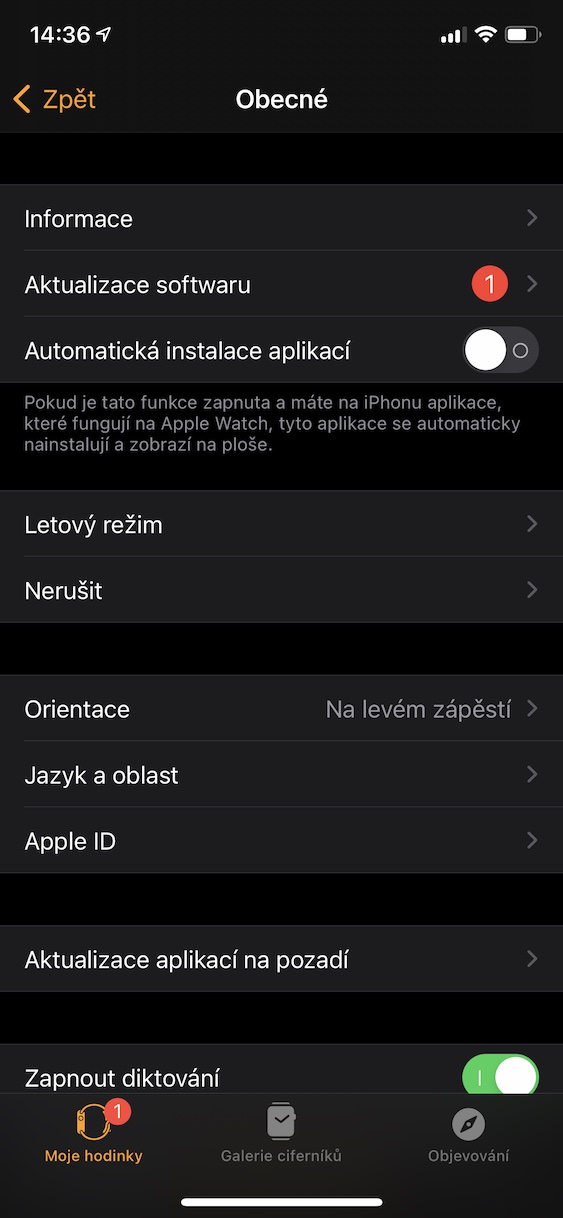
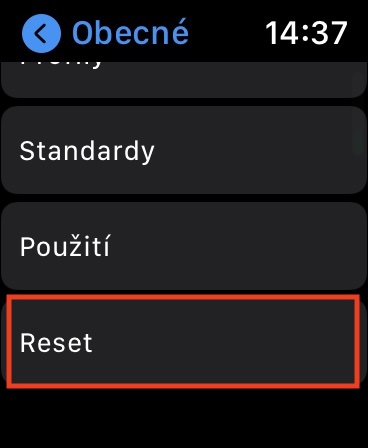
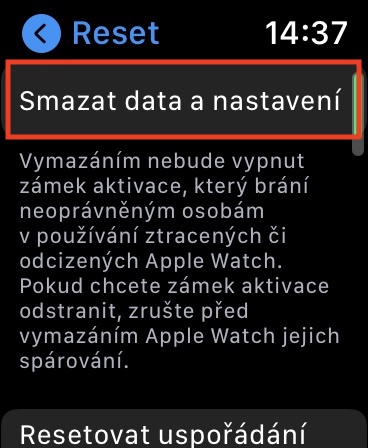
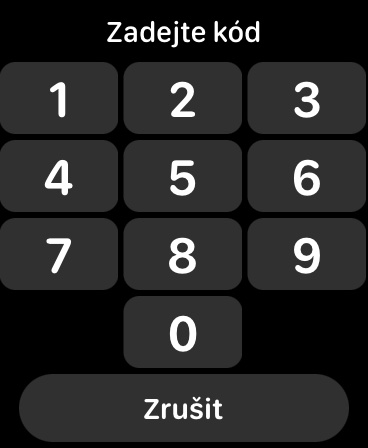



Stačil by jediný tip. A sice jak zpětinásobit výdrž na jedno nabití bo to co hodinky předvádějí nyní je fakt žalostné. A telefony taky. Za celou dobu existence apple jsem nebyl méně spokojený s výdrží než nyní. A to používám iPhony od první generace, které jsme museli odblokovávat, protože to bylo blokováno jen pro amerikanskyje telefonní společnosti. iPhony mají naprosto nesmyslné rozlišení displeje, zbytečnou obnovovací frekvenci atd… atd… což vede právě k vysoké spotřebě.
A nemáte třeba špatnou baterii? Mi přijde až dvoudenní výdrž při reálném používání u některých modelů více než dostatečná. Zcela upřímně se spokojím i s jednodenní výdrží, jelikož dám iPhone nabít před spaním, ráno odpojím a o nic se nestarám. A takovou výdrž mi poskytuje iPhone XS s původní baterií, který takto nabíjím každý den.
Jo obdobně to mám. Ale např. hodinky nevydrží ani pořádnou vyjížďku na kole třeba 6 hod a více
se sběrem dat do STRAVY a to nemluvě o tom kdybych udělal pár telefonátů. Hodinky jsou přece na toto určené tak proč to nevydrží.
:-)
Vedel by niekto poradit po posledním update přestali chodit veškeRe notifikace. Co udelat